Подборка программ для рисования на графическом планшете
Итак, вы купили графический планшет. Помимо того, что вам еще предстоит к нему привыкнуть и «набить руку», нужно сразу определиться с графическим редактором, который по максимуму раскроет все возможности вашего нового девайса. И если вы думаете, что рисовать можно только в Adobe Photoshop или Illustrator, то сильно заблуждаетесь.
Большинство профессионалов пользуются всемирно признанными и, бесспорно, крутыми продуктами компании Adobe. Например, дизайнеры Everypixel Studio работают в том числе в After Effects, Premiere, Photoshop и Illustrator.
- Стоп-моушн реклама для газировки VIP’S
- Анимация для социальных сетей Ritter Sport
- Анимационная видеореклама глюкометра Contour
Но есть немало графических редакторов, предлагающих такой же функционал за меньшие деньги, а иногда и вовсе бесплатно. Кроме того, некоторые программы могут похвастаться уникальным интерфейсом со множеством интересных фишек, их точно оценят дизайнеры и иллюстраторы.
Мы составили список программ, где можно полноценно рисовать с помощью графического планшета, имитируя разные художественные техники, делать скетчи, создавать растровые и векторные изображения, а также практиковаться в леттеринге и каллиграфии.
Corel Painter
Painter имитирует традиционные кисти, текстуры, сухие и мокрые эффекты до невероятной точности. Благодаря этому происходит практически полное погружение в настоящую мастерскую художника, где нет компьютера и монитора, только мольберт и холст.
Купить →
Painter Lite
Облегченная и более дешевая версия Painter предлагает все необходимые инструменты для рисования, но за более низкую цену. Отличный вариант для тех, кто только начинает рисовать и не готов к существенным тратам.
Подробнее →
Clip Paint Studio PRO
Не смотря на то, что эта программа была разработана специально для рисования манги, Clip Paint Studio довольно далеко пошел и может с таким же успехом использоваться в промышленно-стандартной цифровой живописи. В программе есть невероятно удобные фишки, например, готовые фигуры, которые можно использовать в качестве натуры для рисования поз.
В программе есть невероятно удобные фишки, например, готовые фигуры, которые можно использовать в качестве натуры для рисования поз.
Купить →
Autodesk Sketchbook
SketchBook Pro — профессиональное приложение для рисования, оптимизированное специально для планшетных устройств. Рисовать в нем легко и приятно, что несомненно оценят начинающие пользователи.
Скачать →
ArtRage
Программа с невероятными инструментами и самым привлекательным интерфейсом. Рисовать в ней легко и приятно. Ориентирована на создание реалистичных изображений.
Купить →
Xara Photo and Graphic Designer
Редактирование фотографий, рисование, необычные эффекты— далеко не все возможности Xara Photo. Пользователи оценят совместимость форматов файлов и невысокую цену продукта.
Купить →
Inkscape
Бесплатный и удобный векторный иллюстратор, который по сути является симбиозом Corel DRAW и Adobe Illustrator. Замечательная поддержка чувствительности к давлению пера, — большой дефицит в векторном мире иллюстраций, — делает Inkscape мощным инструментом для тех, кто всерьез увлекается каллиграфией.
Кстати, у Inkscape есть отличный ресурс на семи языках, в том числе на русском, что большая редкость даже для коммерческих графических программ. На сайте Inkscape можно не только скачать программу, но и почитать статьи, изучить уроки, поучаствовать в обсуждении и многое другое. Также есть возможность стать одним из разработчиков и тестеров продукта и привнести в него полезные функции.
Скачать →
GIMP
Красочная и функциональная растровая программа для рисования, иллюстрирования. По внешнему виду интерфейса и возможностям похожа на Corel Painter. Широкая поддержка планшета Wacom.
Скачать →
Artweaver
Программа растровой графики, внешне напоминающая симбиоз Painter и Photoshop. В сравнении с GIMP более медленная в обработке, но с гораздо большим набором кистей. Широкая поддержка планшета Wacom.
Скачать →
MyPaint
Нетребовательная к ресурсам и простая в использовании open-sourсe программа для цифровых художников. Позволяет концентрироваться на творчестве, а не интерфейсе программы. Хорошо реализована поддержка планшета.
Хорошо реализована поддержка планшета.
Скачать →
SmoothDraw
А вот еще одна стоящая внимания программа для рисования — скачать бесплатно эту чудесную разработку успели десяти тысяч начинающих и профессиональных художников. Вам не придётся тратить время на изучение меню и инструментария — просто открывайте новый файл и демонстрируйте свои таланты, пользуясь понятно визуализированными функциями.
Пользователям доступны режимы смешивания, слои, вращение виртуального холста, субпиксельный уровень сглаживания. Кроме стандартных средств живописи приложение содержит специальные инструменты, такие как граффити, капли воды, звёзды, трава. Синхронизация с планшетами также реализована.
Скачать →
Paint Tool SAI
Не пугайтесь чистого интерфейса SAI, так как это фактический стандарт программы для большинства японских художников аниме. Она также снабжена функцией коррекции линий для создания более четких контуров.
Скачать →
Serif DrawPlus (starter edition)
Serif DrawPlus предлагает все инструменты для работы с растровой и векторной графикой. Здесь можно создавать интересные принты, делать логотипы, редактировать фотографии или рисовать, используя массу нестандартных эффектов, включая 3D.
Здесь можно создавать интересные принты, делать логотипы, редактировать фотографии или рисовать, используя массу нестандартных эффектов, включая 3D.
К сожалению, с 2018 года программа больше не поддерживается разработчиком и отнесена в разряд устаревших. В новую линейку входит графический редактор Affinity.
Подробнее →
Все программы из списка станут отличной альтернативой продуктам Adobe. Но кроме умения пользоваться графическими редакторами важно тренировать свою насмотренность, развивать художественный и эстетический вкус. О том, как это лучше сделать, можно узнать на нашем YouTube-канале «Каждый пиксель важен». Там делимся опытом и лайфхаками в создании визуального контента, и рассказываем, где черпать идеи и вдохновение.
Тренировать насмотренность →
Программное обеспечение для планшетов с верификацией по динамическим параметрам подписи
Программное обеспечение для планшетов с верификацией по динамическим параметрам подписи- Bamboo Paper
- Inkspace
-
Изучить все приложения и облако
Apps & services
Apps & services that help you capture or develop your ideas, be more productive, or get your creativity going.
Приложения и облако Wacom
Inkspace
Wacom Inkspace – приложение, которое поможет Вам усовершенствовать творения, созданные на бумаге.
Bamboo Paper
Превратите свое мобильное устройство в бумажный блокнот.
Заметки Wacom
Wacom Notes преобразует рукописные заметки в интеллектуальные цифровые документы
Wacom @ Home
Wacom для электронного обучения и дистанционного преподавания
Если Вам нужно работать, учиться, преподавать или заниматься творчеством из дома, интерактивные перьевые дисплеи и планшеты Wacom в сочетании приложениями для рукописного ввода позволят легко объяснить концепции, поощрить сотрудничество и проявить творческий потенциал.
Переносите свои идеи в цифровой мир
Wacom Inkspace – это идеальное приложение для дистанционного преподавания и электронного обучения. Преобразуйте рукописные заметки в текст, стимулируйте интерактивное сотрудничество и работайте на холсте в режиме реального времени одновременно с другими учениками или преподавателями.
Узнайте большеBack to top
A+
Поддержка
Интуос Про
Благодарим вас за недавнюю покупку профессионального планшета Intuos Pro Pen & Touch и добро пожаловать в семью Wacom. Чтобы помочь вам начать работу, мы предлагаем вам бесплатное ценное программное обеспечение, а также видео по установке, веб-семинары, блоги и учебные пособия по программному обеспечению. Wacom также предлагает широкий ассортимент аксессуаров для планшета Intuos Pro. А если вам нужна дополнительная помощь, вы можете связаться с одним из наших представителей по обслуживанию клиентов, которые будут рады вам помочь.
Чтобы помочь вам начать работу, мы предлагаем вам бесплатное ценное программное обеспечение, а также видео по установке, веб-семинары, блоги и учебные пособия по программному обеспечению. Wacom также предлагает широкий ассортимент аксессуаров для планшета Intuos Pro. А если вам нужна дополнительная помощь, вы можете связаться с одним из наших представителей по обслуживанию клиентов, которые будут рады вам помочь.Узнайте больше о Intuos Pro ::до ::после
Загрузите драйвер
Установка программного драйвера необходима для правильной работы вашего продукта Wacom. Если вы еще этого не сделали, загрузите и установите правильный программный драйвер. Обязательно вернитесь на эту страницу для получения дополнительной помощи в начале работы с вашим продуктом.Скачать сейчас
Видео, которые помогут вам начать работу
Учебники по популярным программным приложениям помогут вам получить максимальную отдачу от вашего нового планшета для творчества и программного обеспечения. Ознакомьтесь с этими популярными, освещающими различные методы, которые помогут вам начать работу.
Ознакомьтесь с этими популярными, освещающими различные методы, которые помогут вам начать работу.
Справочные руководства
Пожалуйста, обратитесь к печатному краткому руководству, которое находится в коробке с продуктом, для ознакомления с описаниями деталей и компонентов планшета Intuos Pro и инструкциями по настройке. Разделы справки помогут вам максимально эффективно использовать планшет Intuos Pro. Вы можете получить доступ к справке, нажав ? значок, расположенный в правом нижнем углу окна «Свойства планшета Wacom» в вашем драйвере или в разделе «Справка и поддержка» Wacom Desktop Center.
Руководство пользователя Intuos Pro ::до ::после
Служба поддержки
Нужна помощь в начале работы с Wacom? Свяжитесь с нашей службой поддержки здесь или позвоните по телефону: 1-855-MY-WACOM (699-2266)
.
Понедельник — пятница с 6:00 до 18:00 (по тихоокеанскому времени)
Аксессуары
Комплект беспроводных аксессуаров Аккумулятор
Сменный аккумулятор для комплекта беспроводных аксессуаров Wacom.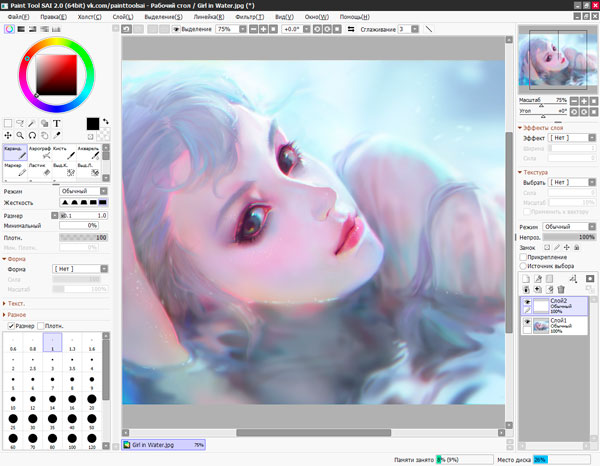
КУПИТЬ СЕЙЧАС
Комплект беспроводных аксессуаров
Подключите графический планшет Wacom к компьютеру по беспроводной сети с помощью комплекта беспроводных аксессуаров.КУПИТЬ СЕЙЧАС
Комплект принадлежностей Pro
Измените ощущения от пера с помощью набора профессиональных наконечников, ручек и инструментов.
КУПИТЬ СЕЙЧАС
Художественная ручка
Wacom Art Pen воспроизводит ощущение и опыт использования традиционного фломастера, но с преимуществами цифровой работы.
КУПИТЬ СЕЙЧАС
Классическая ручка
Классическое перо предлагает все те же функции, что и перо Wacom Grip Pen, но имеет более тонкий профиль и не имеет прорезиненной ручки.
КУПИТЬ СЕЙЧАС
Ручка-ручка
Стандартное перо продуктов Intuos и Cintiq имеет мягкую рукоятку, настраиваемый боковой переключатель для ярлыков и модификаторов, а также чувствительный к давлению наконечник пера и ластик.
КУПИТЬ СЕЙЧАС
Фетровые наконечники
Набор из 5 белых фетровых сменных перьев.
КУПИТЬ СЕЙЧАС
Штриховые наконечники
Этот набор из 5 серых перьев с обводкой оснащен двойными пружинами, которые создают ощущение кисти.
КУПИТЬ СЕЙЧАС
Гибкие наконечники
Этот набор из 5 черных гибких наконечников дает вам больше «зуба» или трения на планшете.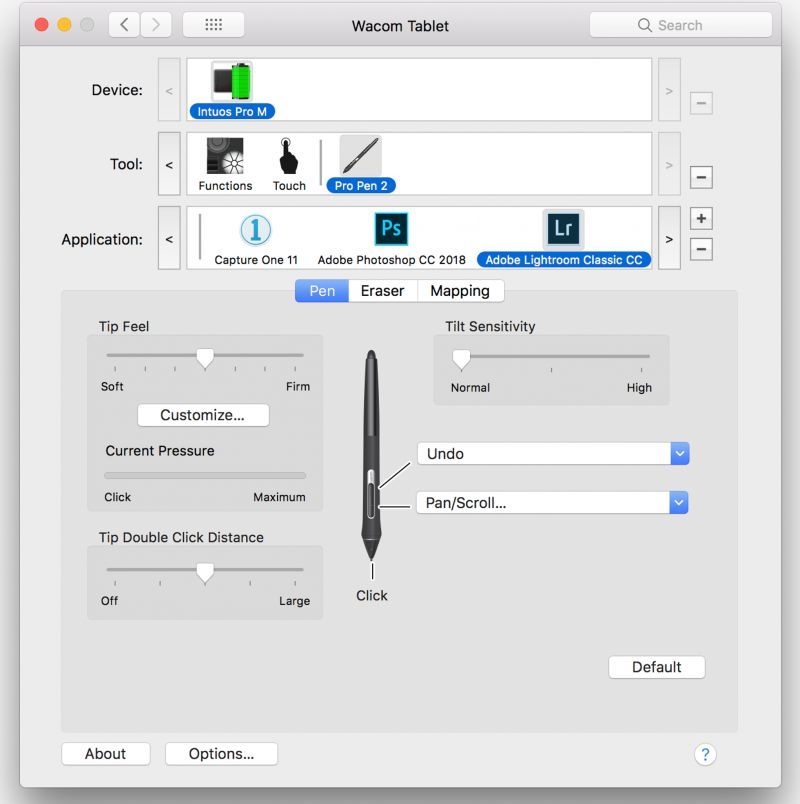
КУПИТЬ СЕЙЧАС
Стандартные наконечники
Набор из 5 стандартных сменных наконечников, которые можно использовать с большинством перьев Wacom.
КУПИТЬ СЕЙЧАС
Профессиональные перья для пера
Набор из 5 черных сменных наконечников, предназначенных для использования с продуктами Intuos и Cintiq.
КУПИТЬ СЕЙЧАС
Ручка с широким корпусом
Набор из двух широких захватов для пера Wacom Grip Pen, для использования без бокового переключателя.
КУПИТЬ СЕЙЧАС
Рукоятка для ручки без отверстия для переключателя
Набор из двух стандартных ручек для пера Wacom Grip Pen, для использования без бокового переключателя.
КУПИТЬ СЕЙЧАС
Стандартная ручка-ручка
Набор из двух стандартных сменных ручек для пера Wacom Grip Pen.
КУПИТЬ СЕЙЧАС
Вернуться к началу
А + А —
Умный стилус, оптимизированный для Windows Ink
Начало работы с Bamboo Ink Plus, интеллектуальным пером для аннотирования, рисования и создания эскизов для Windows Ink
Знакомство с Bamboo Ink Plus
1. Наконечник ручки
Сменный наконечник ручки.
2.
 Боковые переключатели
Боковые переключатели Ваша ручка имеет два боковых переключателя
Боковой переключатель для включения/выключения питания;
Оба переключателя для смены протокола.
3. Кнопка Bluetooth
Кнопка Bluetooth для запуска Windows Ink Workspace, настраиваемая в настройках пера Windows.
4. Твердые и мягкие наконечники
Каждое перо в наборе предлагает разные ощущения: выберите твердое или мягкое (среднее уже находится в вашей ручке).
5. Синий наконечник
Синий наконечник может улучшить работу с пером на некоторых устройствах.
Проверить устройства
Выполните 4 простых шага, чтобы настроить Bamboo Ink Plus. Или посмотрите видео здесь.
Шаг 1. Проверьте устройство Windows
Чтобы проверить, совместимо ли ваше устройство Windows с Bamboo Ink Plus, см. список протестированных устройств на этой странице.
Для оптимальной работы мы рекомендуем вам обновить драйвер вашего устройства Windows.
Нажмите здесь, чтобы загрузить драйвер стилуса Bamboo Ink Plus на свое устройство. Пожалуйста, следуйте инструкциям на экране.
Шаг 2. Подготовьте стилус
Зарядите стилус
Подключите стилус к компьютеру или зарядному устройству USB с помощью прилагаемого кабеля.
Включите стилус
Включите стилус, нажав переключатель на его кончике. Светодиод мигнет три раза.
Шаг 3: изменение настройки протокола
Этот стилус поддерживает два протокола. Перо должно соответствовать протоколу вашего устройства Windows, либо протоколу Wacom Active ES, либо протоколу Microsoft Pen Protocol (MPP).
Перо должно соответствовать протоколу вашего устройства Windows, либо протоколу Wacom Active ES, либо протоколу Microsoft Pen Protocol (MPP).
Если стилус не работает на вашем устройстве, одновременно нажмите и удерживайте обе боковые кнопки в течение 2 секунд, пока светодиод не начнет мигать, чтобы изменить протокол.
Шаг 4. Сопряжение Bamboo Ink Plus с Windows Ink Workspace
Включить Bluetooth
В меню «Пуск» Windows выберите «Настройки» > «Устройства» > Bluetooth ® и другие устройства. Убедитесь, что Bluetooth включен.
Ищите светодиод
Удерживайте кнопку Bluetooth в течение 6 секунд.
Светодиод начинает мигать.
Сопряжение вашего устройства
Выберите «+ Добавить Bluetooth или другие устройства». В списке устройств выберите «Bamboo Ink Plus» и нажмите «Сопряжение».
В списке устройств выберите «Bamboo Ink Plus» и нажмите «Сопряжение».
Открыть рабочую область Windows Ink и приложения
Рабочая область Windows Ink
Нажмите кнопку Bluetooth один раз, чтобы быстро запустить Windows Ink Workspace.
Эскиз экрана
Дважды щелкните кнопку Bluetooth, чтобы открыть эскиз экрана.
Стикеры для заметок
Нажмите и удерживайте кнопку Bluetooth, чтобы открыть Sticky Notes.
В зависимости от устройства настройки могут отличаться. Вы также можете изменить функцию кнопки Bluetooth в меню «Настройки» > «Устройства» > «Перо и Windows Ink 9».
 0139
0139Сделайте Bamboo Ink Plus своим
Установите правильное перо
Bamboo Ink Plus поставляется с различными перьями* в наборе перьев — твердыми, мягкими и синими. Каждое перо в наборе предлагает разные ощущения: выберите твердое или мягкое (среднее уже находится в вашей ручке).
На некоторых устройствах синий наконечник из комплекта наконечников может улучшить работу с пером. Смотрите видео здесь.
Пожалуйста, проверьте совместимость устройства.
*Использование наконечников зависит от стороннего устройства.
Замена наконечников
Вставьте наконечник пера в держатель, сдвиньте его в сторону и осторожно потяните вверх, чтобы извлечь наконечник. Вставьте новый наконечник и нажмите кончиком пальца.
Рекомендации и рекомендации по очистке продукта Wacom
Все продукты Wacom можно безопасно чистить 70- или 75-процентным изопропиловым спиртом (медицинским спиртом), нанесенным на мягкую безворсовую ткань. Слегка протрите влажной тканью твердые непористые поверхности вашего продукта Wacom, например дисплей или другие внешние поверхности. Не используйте отбеливатель. Избегайте попадания влаги в любые отверстия и не погружайте устройство Wacom в какие-либо чистящие средства. Дополнительные советы см. ниже или обратитесь в местную службу поддержки клиентов Wacom.
Слегка протрите влажной тканью твердые непористые поверхности вашего продукта Wacom, например дисплей или другие внешние поверхности. Не используйте отбеливатель. Избегайте попадания влаги в любые отверстия и не погружайте устройство Wacom в какие-либо чистящие средства. Дополнительные советы см. ниже или обратитесь в местную службу поддержки клиентов Wacom.
Узнать больше
Аксессуары
Перья для Bamboo Ink Plus
АксессуарNibs для Bamboo Ink Plus включает в себя четыре различных типа наконечников — мягкий, средний, твердый и синий — для персонализированного, аутентичного ощущения на экране, отражающего ваш индивидуальный стиль письма. На некоторых устройствах синий наконечник из комплекта наконечников может улучшить работу с пером.
КУПИТЬ СЕЙЧАС
Откройте для себя приложения, оптимизированные для пера
Рабочая область Windows Ink
Sticky Notes, Sketchpad, Screen Sketch — Windows Ink Workspace поставляется с тремя предустановленными приложениями, которые помогут вам воплотить свои идеи в жизнь с помощью Bamboo Ink plus.
